解除磁盘写保护的方法(简单有效的磁盘写保护解除技巧)
- 数码知识
- 2024-08-23
- 40
磁盘写保护是一种用于保护存储设备不被恶意修改或删除数据的安全机制。然而,有时候我们需要对磁盘进行写入操作,此时就需要解除磁盘的写保护。本文将介绍一些简单有效的方法来解除磁盘的写保护,以帮助读者更好地操作存储设备。
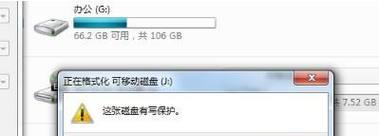
一、查看磁盘写保护状态
二、检查磁盘开关
三、检查注册表设置
四、使用磁盘属性选项
五、尝试使用命令提示符
六、通过修改注册表键值解除写保护
七、使用磁盘管理工具解除写保护
八、尝试使用磁盘格式化工具
九、检查磁盘驱动器状态
十、查找并关闭磁盘写保护软件
十一、尝试使用第三方软件解除写保护
十二、升级系统或驱动程序
十三、物理检查存储设备开关或锁
十四、联系厂商或专业人士寻求帮助
十五、备份数据并更换存储设备
1.查看磁盘写保护状态:我们需要了解磁盘当前的写保护状态。可以通过查看存储设备属性或使用相关命令来获取这些信息。
2.检查磁盘开关:有些存储设备会提供物理开关来控制写保护状态。请确保该开关处于关闭状态。
3.检查注册表设置:在Windows系统中,写保护状态可能会受到注册表设置的限制。检查相关注册表键值,确保没有被设置为只读模式。
4.使用磁盘属性选项:通过右键点击存储设备并选择“属性”,在属性窗口中找到“只读”选项,确保其未被勾选。
5.尝试使用命令提示符:打开命令提示符窗口,并尝试使用一些命令来解除磁盘写保护,如diskpart等。
6.通过修改注册表键值解除写保护:通过编辑注册表中的特定键值,可以解除磁盘的写保护状态。但在进行此操作之前,请务必备份注册表以防意外发生。
7.使用磁盘管理工具解除写保护:打开计算机管理,找到磁盘管理工具,在此工具中可能会提供解除写保护的选项。
8.尝试使用磁盘格式化工具:某些磁盘格式化工具提供了解除写保护的功能,尝试使用这些工具对磁盘进行格式化,并选择解除写保护选项。
9.检查磁盘驱动器状态:有时候,磁盘驱动器的错误状态可能导致写保护。检查驱动器是否正常运作,并尝试重新插拔磁盘连接。
10.查找并关闭磁盘写保护软件:某些电脑安全软件可能会自动开启磁盘写保护功能。请查找并关闭这些软件,再尝试进行写入操作。
11.尝试使用第三方软件解除写保护:市面上有一些专门用于解除磁盘写保护的第三方软件,可以尝试使用这些软件来解决问题。
12.升级系统或驱动程序:某些写保护问题可能是由系统或驱动程序的版本不兼容引起的。尝试升级系统或驱动程序,以解决这些问题。
13.物理检查存储设备开关或锁:有些存储设备可能配备了物理开关或锁来控制写保护。检查这些开关或锁的状态,并确保其未被启用。
14.联系厂商或专业人士寻求帮助:如果您尝试了以上方法仍无法解除磁盘写保护,建议联系存储设备厂商或专业人士寻求更详细的帮助。
15.备份数据并更换存储设备:如果您需要对磁盘进行写入操作,并且无法解除写保护,最后的选择是备份数据并更换一个新的存储设备。
解除磁盘写保护可能需要尝试多种方法,并且结果可能因设备和系统的不同而有所差异。在操作前,请确保已备份重要数据,并谨慎对待任何可能影响系统稳定性的操作。
解除磁盘写保护的有效方法
在使用电脑过程中,有时会遇到磁盘被写保护的情况,导致无法对磁盘进行写入操作,给用户带来不便。本文将介绍一些有效的方法来解除磁盘写保护,帮助读者轻松解决这一问题。
1.检查物理开关是否打开
如果使用的是移动存储设备或SD卡,首先要检查设备上是否有物理开关,并确保其处于打开状态,因为开关设置为“锁定”会导致磁盘写保护。
2.使用注册表编辑器
运行注册表编辑器,找到“HKEY_LOCAL_MACHINE”>“SYSTEM”>“CurrentControlSet”>“Control”>“StorageDevicePolicies”,然后修改WriteProtect的值为0。这可以通过禁用磁盘写保护来解决问题。
3.使用命令行工具
打开命令提示符,输入“diskpart”进入磁盘分区命令行工具。然后输入“listdisk”查看可用的磁盘列表,选择需要解除写保护的磁盘,并输入“attributesdiskclearreadonly”来清除只读属性。
4.使用磁盘管理工具
打开磁盘管理工具,找到需要解除写保护的磁盘,右键点击它并选择“属性”。在“常规”选项卡下,确保“只读”复选框未被勾选,然后点击“确定”保存更改。
5.检查病毒和恶意软件
有些病毒和恶意软件可能会导致磁盘被写保护,因此运行杀毒软件进行全面扫描是一个不错的选择。如果发现病毒或恶意软件,请随即删除它们并重启电脑。
6.使用第三方工具
一些专门的工具可以用于解除磁盘写保护,例如DiskPart、USBWriteProtector等。下载并安装这些工具,按照其操作说明解除磁盘写保护。
7.更新或重新安装驱动程序
旧版本的驱动程序可能会导致磁盘被写保护,因此更新或重新安装驱动程序是解决问题的一种方法。前往硬件制造商的官方网站,下载最新的驱动程序并按照说明进行安装。
8.检查文件系统权限
某些文件系统可能会限制对磁盘的写入权限。右键点击磁盘,选择“属性”,然后进入“安全”选项卡,确保当前用户拥有写入权限。
9.解除只读属性
右键点击磁盘,选择“属性”,然后进入“常规”选项卡,确保“只读”属性未被勾选。
10.检查管理员权限
确保您具有管理员权限,因为某些操作需要管理员权限才能生效。右键点击所需操作的程序,选择“以管理员身份运行”。
11.格式化磁盘
如果上述方法都无效,最后的解决办法是格式化磁盘。请注意,格式化将清除磁盘上的所有数据,请务必备份重要数据。
12.重启电脑
有时,磁盘写保护可能是由临时问题引起的,重启电脑可以清除这些问题。尝试重新启动电脑,并检查磁盘是否解除了写保护。
13.检查硬件故障
若以上方法均无效,可能是因为硬件故障导致磁盘被写保护。此时可以考虑更换硬件或寻求专业维修。
14.咨询技术支持
如果您对解除磁盘写保护仍然束手无策,建议联系相关设备或操作系统的技术支持,寻求专业的帮助和解决方案。
15.
磁盘写保护问题可能由多种原因引起,但大多数情况下,可以通过检查物理开关、使用注册表编辑器或命令行工具、更新驱动程序、运行杀毒软件等方法解决。如果这些方法仍然无效,可能是硬件故障引起的问题,此时可以考虑更换硬件或寻求专业维修。记住,在进行任何解决操作之前,请务必备份重要数据,以免数据丢失。
版权声明:本文内容由互联网用户自发贡献,该文观点仅代表作者本人。本站仅提供信息存储空间服务,不拥有所有权,不承担相关法律责任。如发现本站有涉嫌抄袭侵权/违法违规的内容, 请发送邮件至 3561739510@qq.com 举报,一经查实,本站将立刻删除。